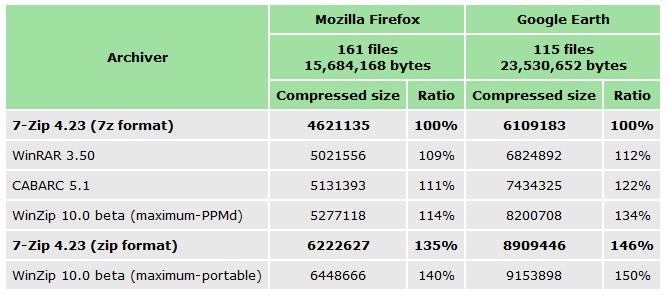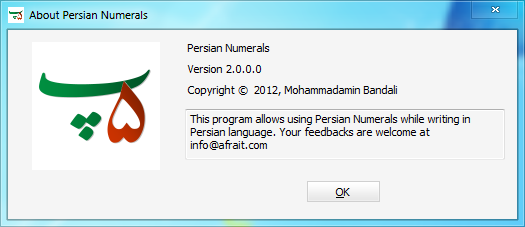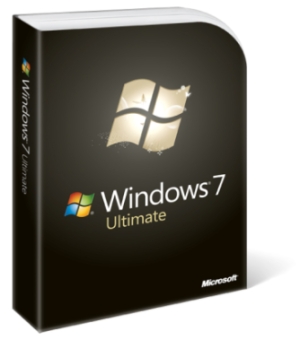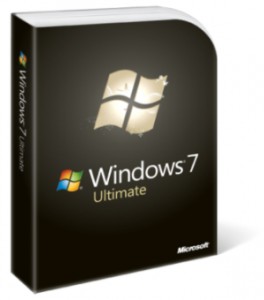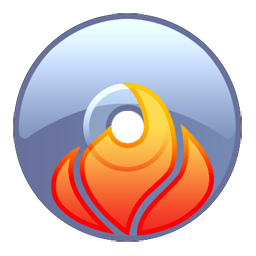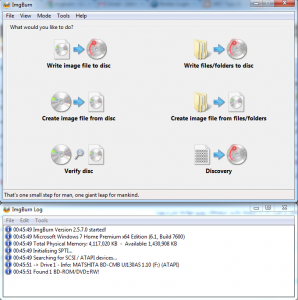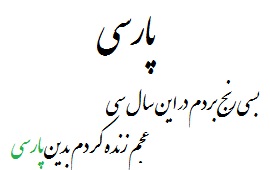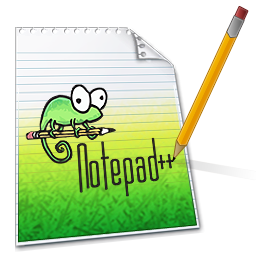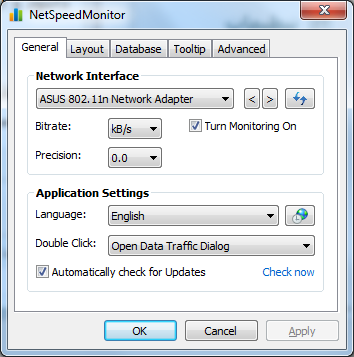فشردهسازها از نرمافزارهای پر کاربرد در زندگی روزمره هستند. از این رو تقریباً هر کسی، دستکم یک نرمافزار فشردهساز روی کامپیوتر خود دارد. در میان نرمافزارهای مطرح فشردهسازی، نرمافزاری هست که نه تنها رایگان و متن باز است، بلکه کارایی بهتری هم نسبت به سایر نرمافزارها دارد… (قبلاً در نوشتهای جایگزینهای ویندوز را هم بررسی کردهایم)
نرمافزار 7zip، نرمافزاری رایگان و متنباز است که برتریهایی نسبت به سایر نرمافزارها، از جمله WinRAR دارد!
با سونزیپ، میتوانید فایلهای فشرده با فرمتهای 7z, XZ, BZIP2, GZIP, TAR, ZIP و WIM ایجاد کنید! همچنین در استخراج فایلها، سونزیپ از بیش از ۲۰ فرمت دیگر هم پشتیبانی میکند!
فشردهسازی فرمت 7z در بسیاری از موارد از ZIP، RAR و سایر فرمتها برتر است. در جدول زیر، مقایسهی فشرده سازی دو دسته از فایلها را با چند نرمافزار مطرح فشردهسازی مشاهده میکنید:
سرعت فشرده سازی و استخراج 7z، به خصوص در تعداد فایل زیاد، تفاوت قابل توجهی با دیگر برنامهها از جمله WinRAR دارد…
سونزیپ برای راحتی کار، در منوی راستکلیک، گزینههایی را میافزاید تا استخراج و ساخت فایلهای فشرده در کمترین زمان ممکن انجام شود.
قابلیت رمزگذاری فایلهای فشرده و ساخت Self Extracting Archive هم برای فرمت 7z در این نرمافزار موجود است.
میتوانید فهرست کاملی از ویژگیهای این نرمافزار را در وبگاه آن بخوانید. لینکهای دانلود نرمافزار هم در اینجا موجود است.
با توجه به حجم کم این نرمافزار، به نظرم امتحان کردن آن هیچ ضرری ندارد… من پس از آشنایی با سونزیپ، بیشتر اوقات از آن برای فشردهسازی و استخراج فایلهای فشرده استفاده میکنم!
شما چه نرمافزار فشردهسازیای را ترجیح میدهید؟ آیا نرمافزار بهتری برای اینکار میشناسید؟ آیا سونزیپ نیازهای شما را برآورده نمیکند؟ پاسخ این پرسشها را در بخش دیدگاهها با ما در میان بگذارید!
پینوشت: در مورد معایب استفاده از کرکها هم پیشتر چیزی نوشته بودم.